Twenty Twelve 投稿者情報を表示/非表示に
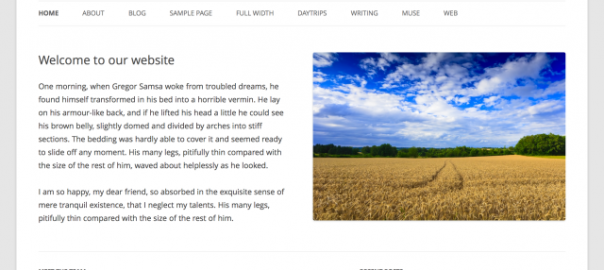
TwentyTwelveでは、投稿ページごとに投稿者の情報を掲載することができます。他のテーマでも同様だと思います。こんな感じです。ここでは、掲載と削除の方法について記載します。
表示方法
「そもそも、掲載されないんですけど」というツッコミはあるかと思います。掲載される条件としてTwentyTwelveでは以下3つの条件があります。(これも他のテーマとかわりないかと思います。)
- シングルページである
- WordPressに複数ユーザ登録している (各ユーザで最低1つ公開投稿している)
- ユーザの情報の「プロフィール情報」に何かしら記述している
表示させる場合は、こちらも参考にして下さい。
投稿記事から「(ログイン)ユーザー名」がバレるのを防ぐ
非表示方法
上の3つに当てはまるけど、表示したくないというときは、調べた範囲ですと2つ方法があります。
CSSで隠す
子テーマのstyle.cssの.author-info(453行)に以下を追加することで非表示にすることができます。非表示にするだけで、HTMLは出力されます。
.author-info {
....
display: none;
}
テンプレートを編集
該当箇所は、content.phpの47~62行目に記述されていますので、この部分をコメントアウトするだけです。content.phpを子テーマディレクトリへコピーして以下のようにコメントアウトして下さい。HTMLそのものを出力させないようにします。
<footer class="entry-meta">
<?php if(0){ // コメントアウト開始 ?>
<?php if ( is_singular() && get_the_author_meta( 'description' ) && is_multi_author() ) : // If a user has filled out their description and this is a multi-author blog, show a bio on their entries. ?>
<div class="author-info">
<div class="author-avatar">
<?php echo get_avatar( get_the_author_meta( 'user_email' ), apply_filters( 'twentytwelve_author_bio_avatar_size', 68 ) ); ?>
</div><!-- .author-avatar -->
<div class="author-description">
<h2><?php printf( __( 'About %s', 'twentytwelve' ), get_the_author() ); ?></h2>
<p><?php the_author_meta( 'description' ); ?></p>
<div class="author-link">
<a href="<?php echo esc_url( get_author_posts_url( get_the_author_meta( 'ID' ) ) ); ?>" rel="author">
<?php printf( __( 'View all posts by %s <span class="meta-nav">→</span>', 'twentytwelve' ), get_the_author() ); ?>
</a>
</div><!-- .author-link -->
</div><!-- .author-description -->
</div><!-- .author-info -->
<?php endif; ?>
<?php } // コメントアウト終了 ?>
</footer><!-- .entry-meta -->
関連記事
-

-
「Contact Form 7」 メッセージの送信に失敗~
この修正はWordPress 3.5で行われているようです。(~3.4.2) Contact Form 7で以下のエラーメッセージが出る場合は、確認してみて下さい。 「メッセージの送信に失敗
-

-
投稿タイトルのtitle属性を削除など Twenty Twelve 1.2での変更点
TwentyTwelveが1.1から1.2にアップデートされたので、いくつか変更点を洗ってみました。 (*全てを網羅しているわけではありません) 全ての変更部分は、こちらに記載されています。
-

-
Twenty Twelve カスタマイズ
何点かTwentyTwelveのカスタマイズについてご質問をいただきましたのでここでまとめてみます。 目次 子テーマのつくりかた 他記事へのリンク アーカイブタイトル("カテゴリー別アーカ
-

-
Twenty Fourteenカスタマイズ用プラグインと派生テーマ
WordPressの現在のデフォルトテーマ「Twenty Fourteen」のカスタマイズに便利なプラグインと、「Twenty Fourteen」をもとに作成されたテーマのまとめです。 カスタマ
-

-
「タグクラウド」ウィジェット カスタマイズ
タグクラウドは、管理画面ではあまりカスタマイズできません。必要であれば、フィルターフックやプラグインを用いて表示設定や概観の変更を行うことができます。 目次 出力をカスタマイズ 各タグの
-

-
「固定ページ」ウィジェット カスタマイズ
「固定ページ」ウィジェットは、そのままではありますが、固定ページの一覧をウィジェットに表示してくれます。 カスタマイズは、管理画面よりいくつかできるようです。 目次 特定の(固定)ページ
-

-
Twenty Fifteen カスタマイズ
WordPress 4.1のデフォルトテーマである「Twenty Fifteen」は三世代前の「Twenty Twelve」に似たテーマで非常にシンプルなテーマにまとまっていますね。カスタマイズをまと
-

-
Twenty Thirteen カスタマイズ
WordPress 3.6のデフォルトテーマである「Twenty thirteen」のカスタマイズをまとめて投稿します。 Twenty thirteenのカスタマイズネタがあまりないです。(それだけ
-

-
Twenty Fourteen クレジットを非表示・変更方法
Twenty Fourteenにも最下部に「Proudly powered by WordPress」というコピーライトが表示されます。それを削除もしくは変更するには、footer.phpを編集して行
-

-
テーマ ブックマーク 2014
有料 技術系・ガジェットサイトテーマ 30 Blog & Magazine Style WordPress Themes for Tech & Gadget Sites











Comment
[...] WordPress: Twenty Twelve 投稿者情報を表示/非表示に | Think deeply, Do less, More effecti...authorを削除する方法 [...]